Heim >häufiges Problem >Wie behebe ich, dass Datenträger 1 in Windows 11 nicht initialisiert wurde?
Wie behebe ich, dass Datenträger 1 in Windows 11 nicht initialisiert wurde?
- 王林nach vorne
- 2023-04-24 19:25:065654Durchsuche
Haben Sie jemals eine Situation erlebt, in der Sie Daten wiederherstellen mussten, obwohl die Festplatte nicht initialisiert war? Stellen Sie sich folgende Situation vor: Sie schließen die Festplatte an und sehen, dass die Festplatte initialisiert ist, aber nicht unter „Arbeitsplatz“ angezeigt wird. Jetzt öffnen Sie den Datenträger-Manager, um zu überprüfen, was schief gelaufen ist, und sehen die Meldung „Datenträger 1 unbekannt, nicht initialisiert“.
Mögliche Ursachen für dieses Problem sind:- Veraltete Treiber
- Fehlerhafte Sektoren
- Partitionsverlust
- Virenangriff
- MBR-Beschädigung
– Festplatte unbekannt, nicht initialisiert, kein Speicherplatz , befolgen Sie bitte die folgenden Schritte.
Versuchen Sie, die externe Festplatte zu öffnen und auf physische Schäden zu überprüfen. Wenn Sie feststellen, dass eine Komponente beschädigt ist, bleibt Ihnen nichts anderes übrig, als die Festplatte durch eine neue zu ersetzen. Wenn die Hardware in Ordnung aussieht, liegen möglicherweise Probleme mit dem Motherboard vor. Bitte befolgen Sie die folgenden Schritte sorgfältig, um das Problem zu beheben: Schritt 1: Fahren Sie Ihr System herunter und trennen Sie es vom Stromnetz. Schritt 2: Trennen Sie die Festplatte. Schritt 3: Entfernen Sie nun vorsichtig den Akku. Schritt 4: Schalten Sie es für 10 Sekunden aus. Schritt 5: Legen Sie den Akku ein und schalten Sie das System ein. Schritt 6: Schließen Sie die Festplatte wieder an und starten Sie Ihren PC neu. Überprüfen Sie nun, ob es wie erwartet funktioniert. Fix 2: Treiber aktualisieren Schritt 1: Halten Sie gleichzeitig die Tasten Windows+R auf Ihrer Tastatur gedrückt. Schritt 2: Geben Sie im sich öffnenden Dialogfeld „Ausführen“ den folgenden Befehl ein und drücken Sie die Eingabetaste.devmgmt.msc
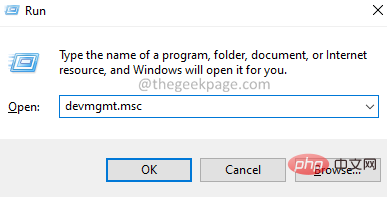
Disk Driver.
Schritt 4:Klicken Sie mit der rechten Maustaste auf den gewünschten Treiber und wählen Sie Treiber aktualisieren.
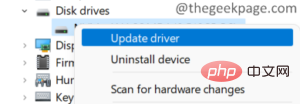
Automatisch nach Treibern suchen.
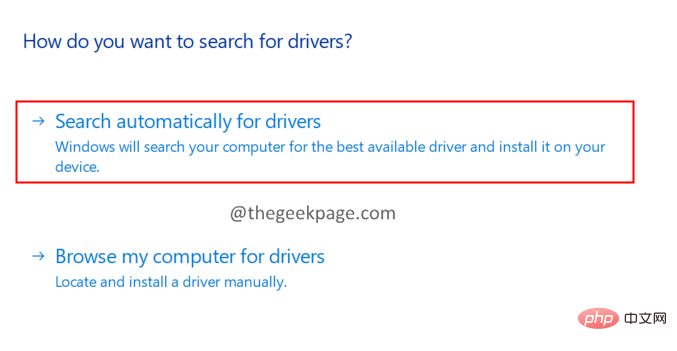
Windows und E gleichzeitig gedrückt Öffnen Sie den Windows Explorer.
Schritt 2: Klicken Sie im rechten Bereich mit der rechten Maustaste aufDieser PC
Schritt 3: Klicken Sie im Kontextmenü auf „Weitere Optionen anzeigen“.
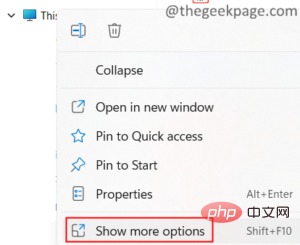
Verwalten.
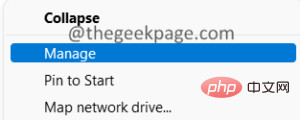
Datenträgerverwaltung.
Schritt 6: Das Fenster „Festplatte initialisieren“ sollte automatisch angezeigt werden.Schritt 7: Wenn das Fenster „Initialisieren“ nicht angezeigt wird, klicken Sie mit der rechten Maustaste auf den Datenträger im im Bild unten gezeigten Bereich und wählen Sie „In MBR-Datenträger konvertieren“ oder „In dynamischen Datenträger konvertieren“.
Schritt 8: Befolgen Sie die Anweisungen auf dem Bildschirm, um die Initialisierung der Festplatte abzuschließen.
Das obige ist der detaillierte Inhalt vonWie behebe ich, dass Datenträger 1 in Windows 11 nicht initialisiert wurde?. Für weitere Informationen folgen Sie bitte anderen verwandten Artikeln auf der PHP chinesischen Website!

